脱Excel!?Googleデータスタジオでレポート作成のコストを大幅ダウン!

- Webサービス
こんにちは。ディレクターの大竹です。
突然ですが、みなさんはExcelでレポート作成するのは得意でしょうか?
私はすごく苦手で時間がかかる上、余り上手に作れません。私と同じようにExcelでのレポート作成に悩む方は、意外と多いのではないでしょうか?
そんな方々に是非ご利用頂きたいのが「Googleデータスタジオ」です!
Googleデータスタジオのご紹介
Googleが提供しているBIツールです。現在、ベータ版が無償で提供されています。簡単に言うと「様々なデータを簡単に可視化できる」ツールです。
Googleアナリティクスをはじめ、MySQLなどのデータベースやGoogleスプレッドシート、Googleアドワーズ、DoubleClick、YouTube チャンネルなど様々なデータソースと接続可能な上、簡単な操作でデータをグラフや表にすることができます。
今回は、簡単なGoogleアナリティクスのアクセスレポートを作成します。
手順1 GoogleデータスタジオとGoogleアナリティクスを連携
では、データを取得するため、GoogleデータスタジオとGoogleアナリティクスを連携しましょう。
まず、Googleデータスタジオにログインします。
Googleデータスタジオ
※Googleアナリティクスのアカウントと紐付いているGmailアカウントをご用意ください。
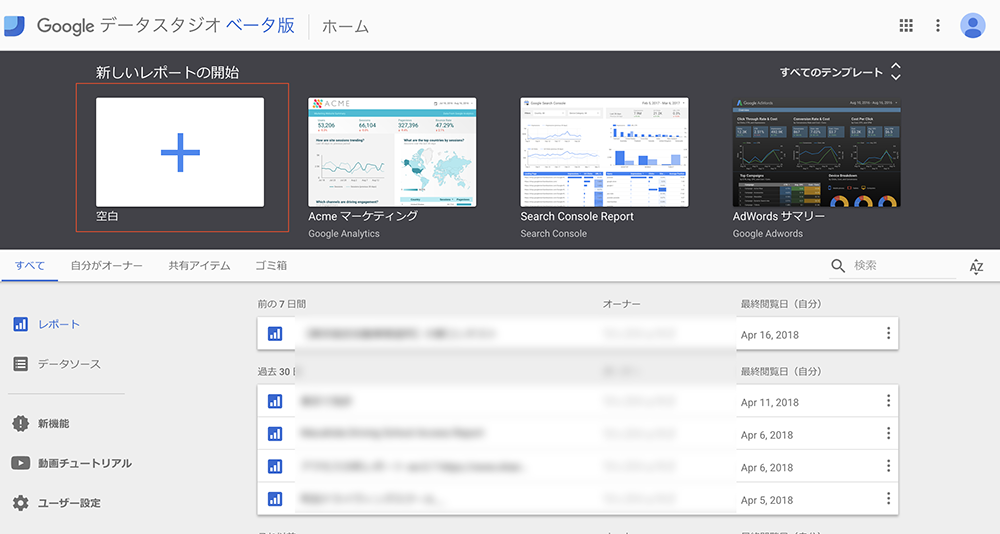
ログイン後、ホーム画面へ遷移しますので、左上の「空白」をクリックします。
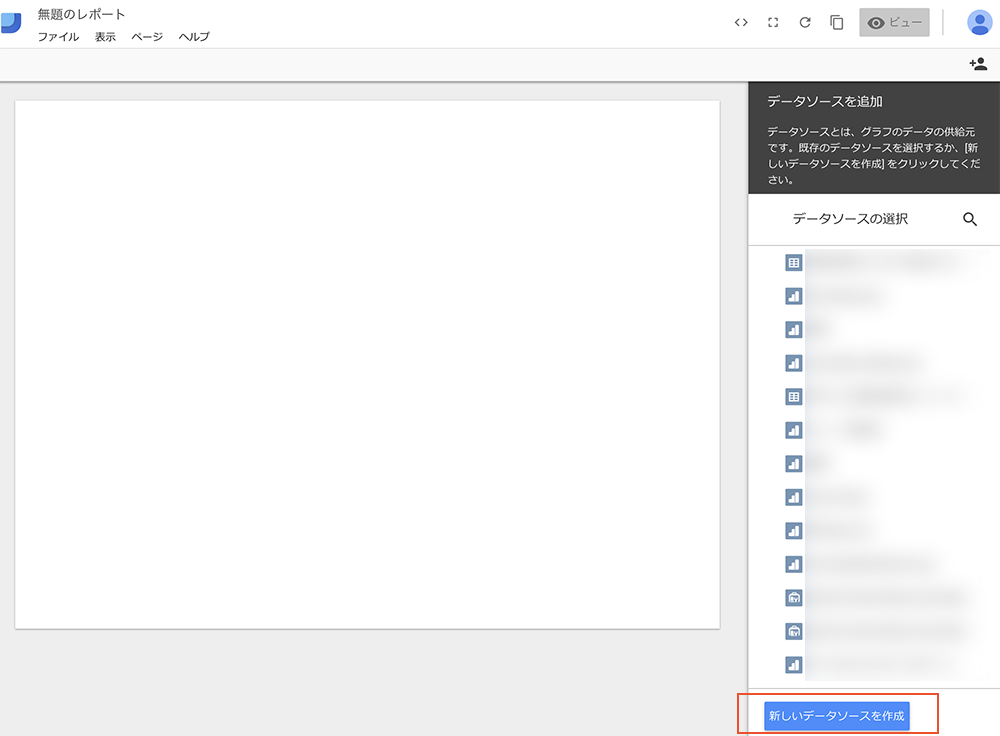
遷移後、右側のメニューから「新しいデータソースを作成」を選択します。
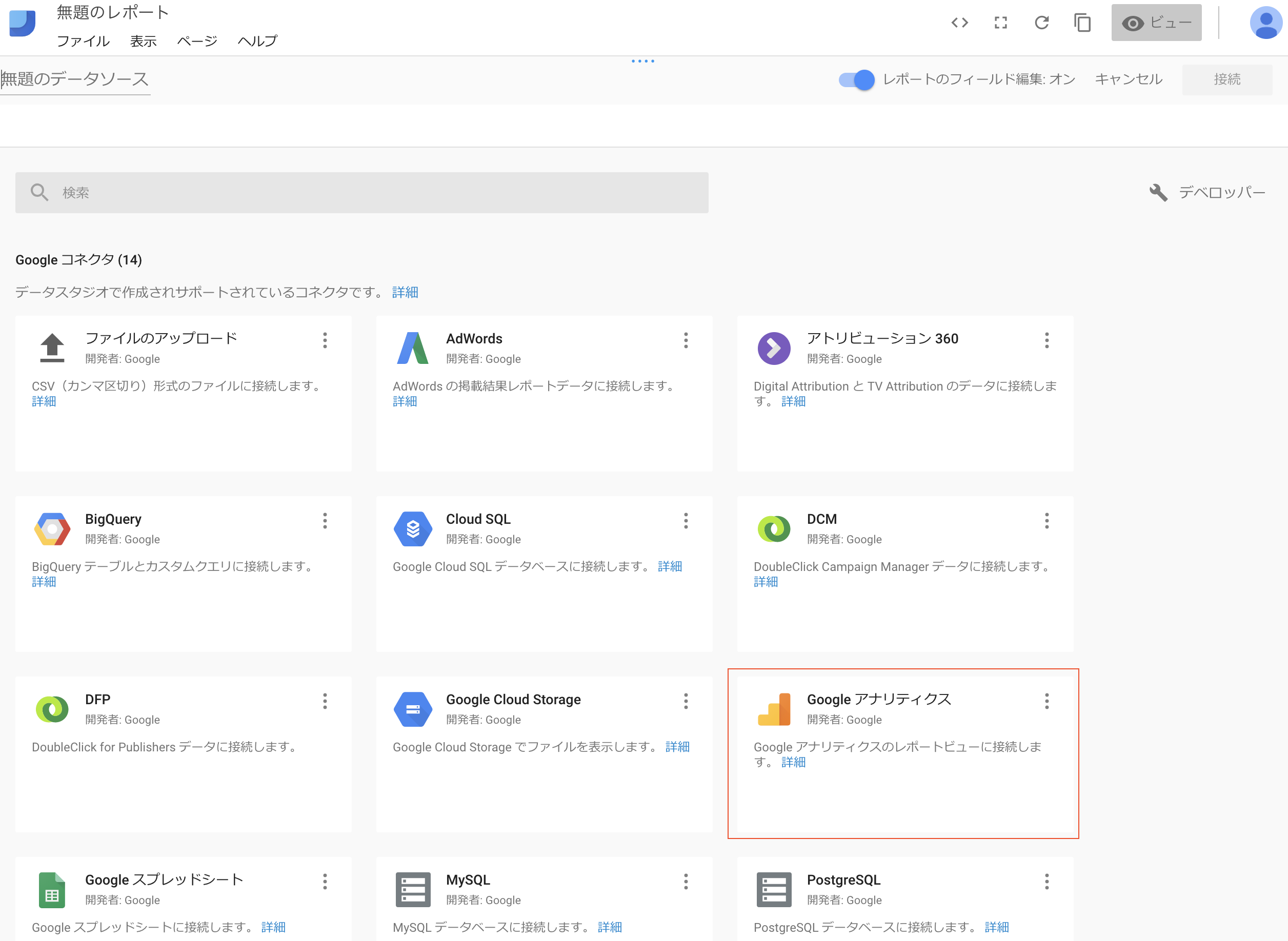
Googleコネクタの下に、連携できるサービスの一覧があります。ここから「Googleアナリティクス」を選択します。
ログインしたGmailアカウントに紐付いているGoogleアナリティクスのアカウント一覧が表示されますので、連携させたいプロパティを選択して、右上の「接続」をクリックします。
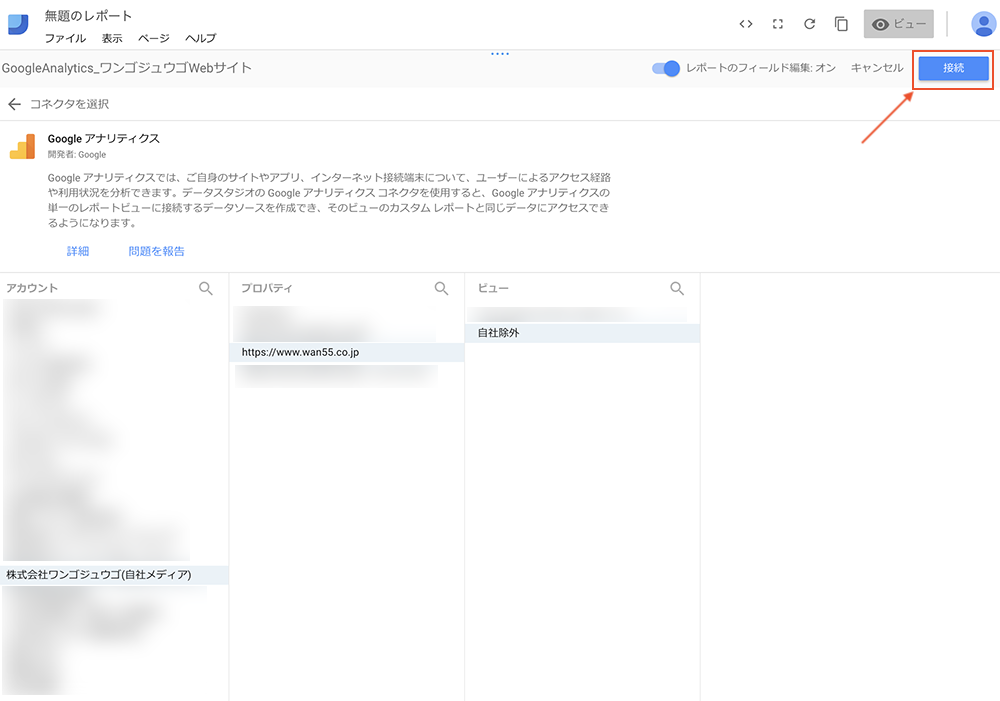
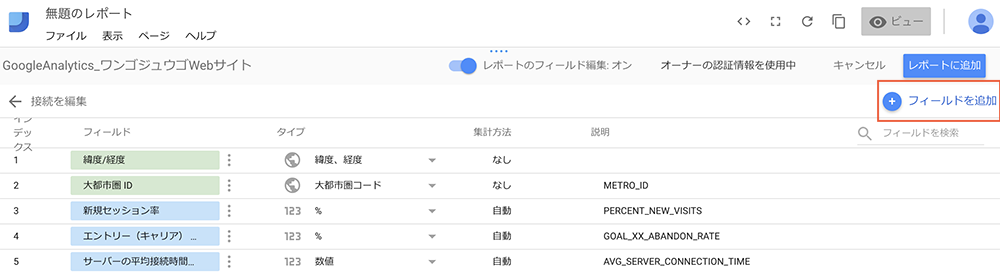
「無題のデータソース」となっていますので、他のデータソースと混同しないような名称に変更すると良いでしょう。
右上の「フィールドを追加」をクリックします。
以上で、GoogleデータスタジオとGoogleアナリティクスの連携は完了です。
手順2 連携したデータを利用してレポートを作成
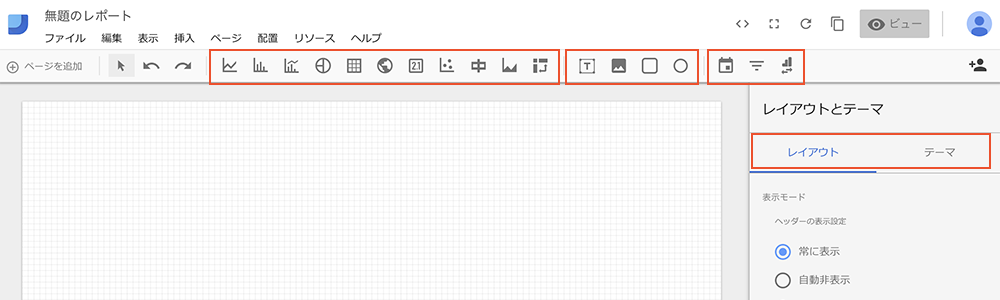
では、連携したGoogleアナリティクスのデータを利用して、レポートを作成しましょう。
編集モードでは、キャンバスがグリッド表示に変化します。
サイドメニューの「レイアウト」、「テーマ」タブで、キャンバスサイズやレポート全体に関連する設定を行います。
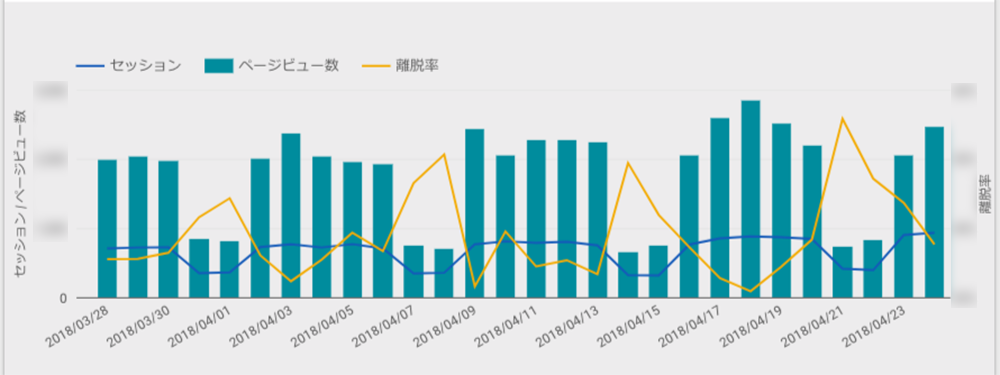
上部のメニューからは、様々なグラフを選択できます。よくある「折線+棒の複合グラフ」もあります。今回はこちらのグラフを利用してみましょう。
上部のメニューから「複合グラフ」を選択します。スコアカードと同様に、表示範囲指定を選択します。今回は、以下の調整を行いました。
【調整点】
- 「ディメンション」を「参照元」から「日付」に変更。
- 「指標」に「離脱率」を追加。
- データの並び順を時系列にするため、「並べ替え」を「日付」から「昇順」に変更。
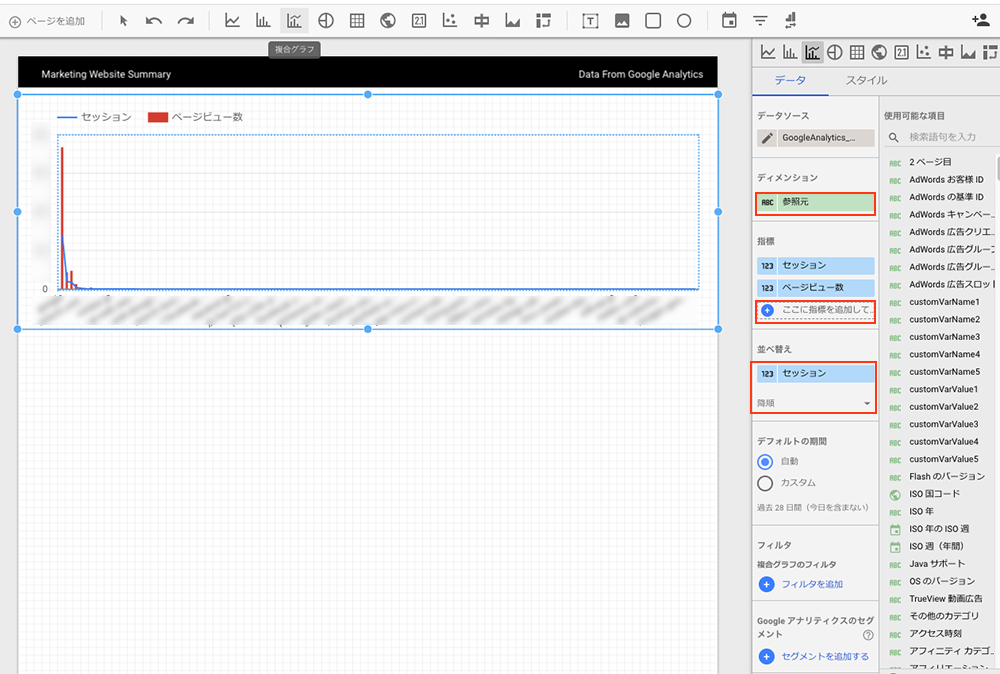
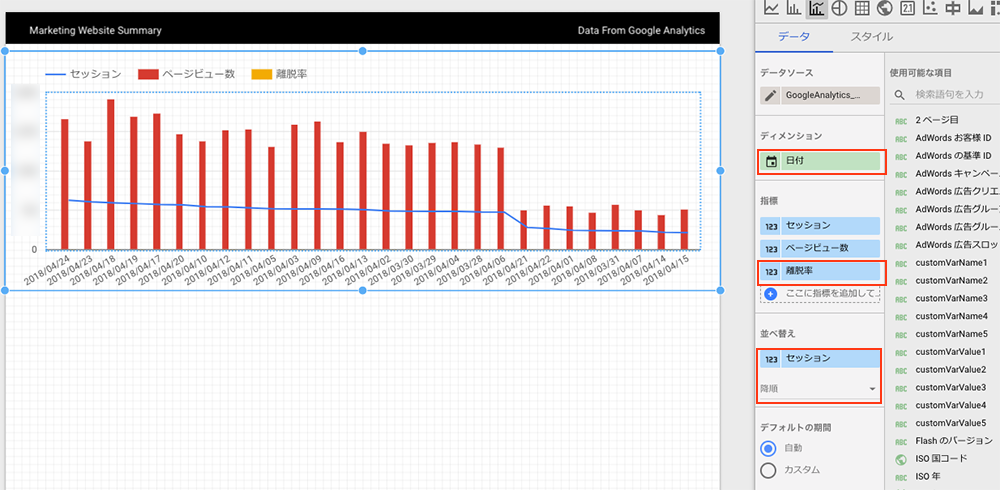
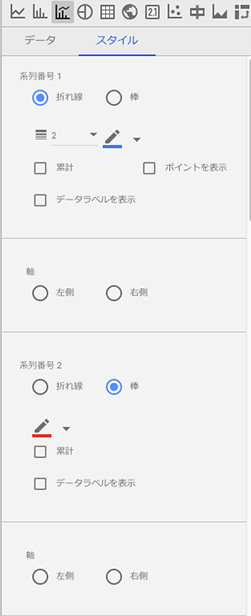
表示したいデータの準備ができたため、「スタイル」タブで見た目を調整します。今回は、以下の調整を行いました。
【調整点】
- セッション、ページビューの軸は左側。
- 離脱率は折れ線グラフで、軸は右側。
- 各グラフ(系列)の色を変更。
これで複合グラフの完成です。
指標によって、グラフの系列は増減できますし、ニーズに応じて、スコアカード、表、円グラフ、地図、散布図など、様々な形式にデータを加工できます。
手順3 作成したレポートを確認
では、作成したレポートを確認しましょう。
作成したフォーマット上で、集計期間を設定・変更できます。
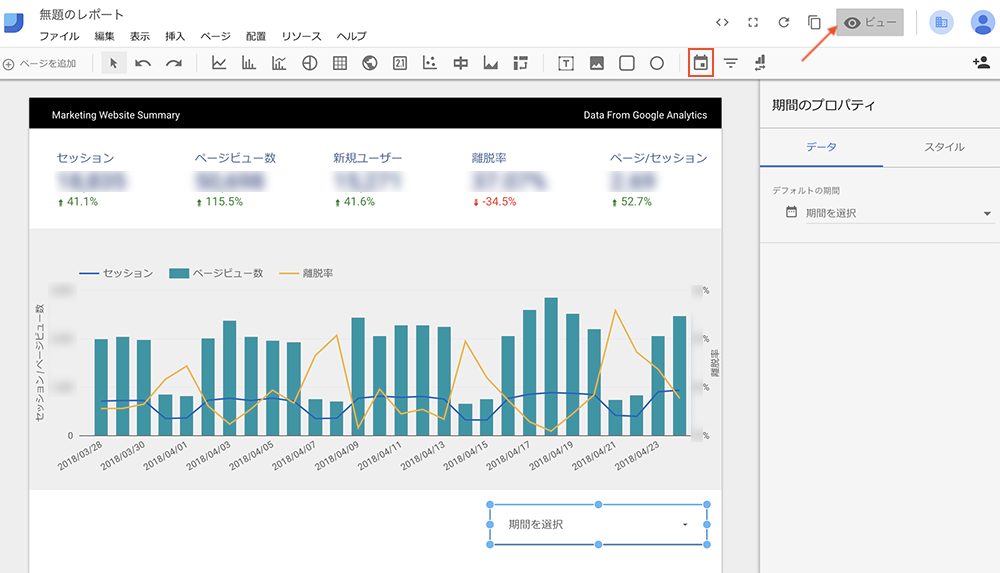
上部のメニューから「期間」を選択してキャンバス上に追加後、右上の「ビュー」ボタンで、表示画面を確認します。
デフォルトは過去28日間のデータですが、今回は期間を「2018/03/01 - 2018/03/31」に変更します。
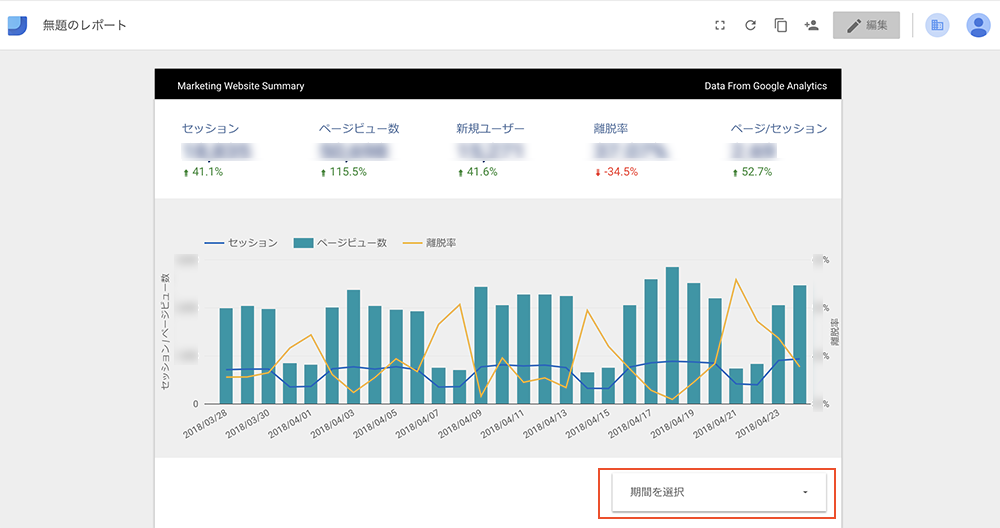
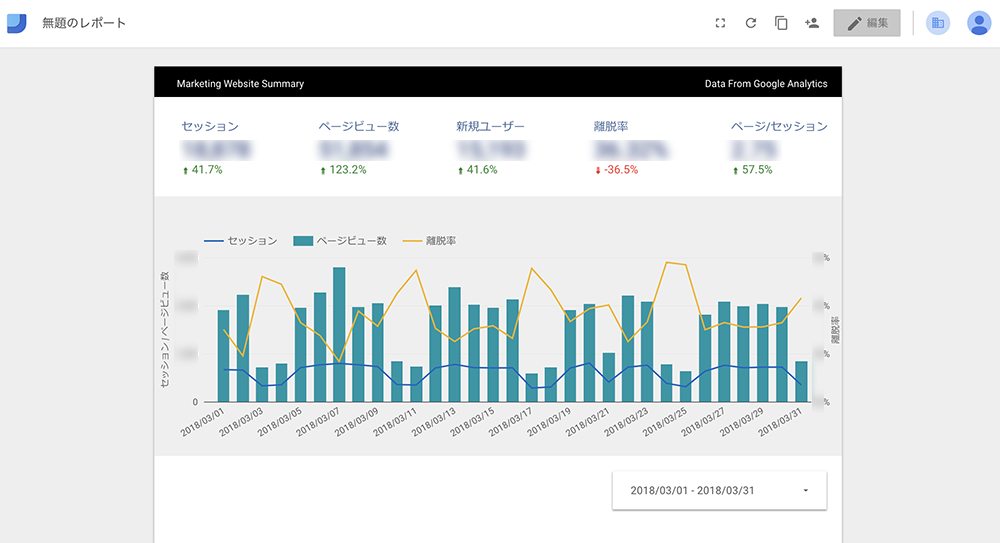
データが更新され、グラフに反映されました。
Googleスプレッドシートで管理しているデータなども連携していた場合、各レコードに日付を持っていれば、同様に集計期間の変更が適用できます。
現状のGoogleデータスタジオの制限
簡単にデータを視覚化できるGoogleデータスタジオですが、現状ベータ版のため、制限があります。その一部をご紹介します。
【Googleデータスタジオの制限】※一部抜粋
- エクスポート(出力)に非対応。
- 1つのグラフ内で複数のデータソースを参照不可。
(例:GoogleアナリティクスとGoogleスプレッドシートのデータを、同じグラフ内で利用不可。) - 一部のグラフで期間が比較不可。
前述のような制限がありますが、今後のアップデートで、より便利なBIツールになることを期待しています!
まとめ
ベータ版のため、今後の可能性を秘めているGoogleデータスタジオですが、現状でも無償のBIツールとして大いに役目を果たすといえます。
「日々のレポート作成時間を短縮して、実際に頭を使って分析・解析する時間を確保できること」が最大のメリットだと、私は感じています。
Excelで長々と時間をかけていた毎月のレポート作成が、これで大分楽になり心も軽いです♪また、データを視覚化するのが楽しくて、思わず自分のダイエット記録も管理を始めてしまいました!毎日変動するグラフのお陰で、やる気もアップ!!
ぜひ、みなさんも興味がありましたら、Googleデータスタジオを利用してみてくださいね。